Como desativar ou excluir uma conta do Pinterest
O Pinterest(Pinterest) é uma rede social popular que permite que os usuários interajam entre si compartilhando imagens, curtindo, comentando, enviando mensagens privadas e salvando novamente as coisas uns dos outros. Se você é um colecionador ou um hobby, achará a plataforma útil e empolgante porque pode descobrir virtualmente novos interesses enquanto navega e compartilha imagens associadas a bens, serviços e projetos.
As pessoas salvam ou fixam imagens que encontram na plataforma ou na web em diferentes quadros, que usam para categorizar suas coleções. Isso pode ser qualquer coisa, desde moda, comida, carros, obras de arte, tecnologia, artesanato DIY e muito mais.(DIY)

Como outras plataformas de mídia social, o Pinterest também coleta uma quantidade significativa de dados, com os quais muitos de seus usuários são cautelosos. Especialmente no que diz respeito à forma como armazena ou distribui seus dados.
Se isso for uma preocupação para você e você quiser se manter protegido, siga as etapas abaixo para saber como excluir uma conta do Pinterest .
Excluir ou desativar: qual é o melhor para você?(Delete Or Deactivate: Which One Is Best For You?)
A maioria, senão todas as plataformas de mídia social e serviços online como Facebook , Gmail , Instagram e outros, têm a opção de desativar sua conta caso você precise fazer uma pequena pausa na plataforma e não necessariamente fechar sua conta para sempre.

O Pinterest(Pinterest) oferece opções de desativação e exclusão, para que você possa escolher uma com base na sua situação atual. Se você quer apenas um tempo fora da rede social, desativar a conta é uma opção melhor, pois apenas ocultará seu perfil(hide your profile) e pastas de outros usuários, mas manterá todos os seus dados intactos.
A exclusão, por outro lado, removerá tudo de seus pins e pastas em seu perfil público e tudo o que estiver vinculado à sua conta do Pinterest .
Como desativar uma conta do Pinterest(How To Deactivate a Pinterest Account)
- No seu computador, faça login na sua conta do Pinterest e clique na seta para baixo ao lado do ícone do seu perfil no canto superior direito da tela.

- Selecione Configurações(Settings) .

- Clique em Configurações da conta(Account settings) no lado esquerdo.
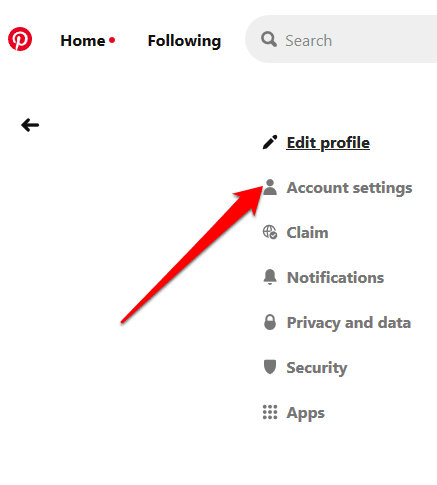
- Em Alterações de conta(Account changes) , clique em Desativar conta(Deactivate account) .

- Um pop-up aparecerá listando as implicações de desativar sua conta. Clique em (Click) Avançar(Next) para confirmar que você entendeu.

- No próximo pop-up, escolha um motivo pelo qual deseja desativar a conta e clique em Desativar minha conta(Deactivate my account) . Você só pode selecionar um motivo.

- Clique em Sim, feche a conta(Yes, close the account) no e-mail de confirmação para excluir permanentemente sua conta.
Observação(Note) : se você quiser verificar se sua conta não está mais ativa(account is no longer active) , não faça login novamente, pois isso apenas reativará a conta. Vá para o URL(URL) do perfil . Além disso, quando você desativa sua conta, seu nome de usuário ou endereço de e-mail não estará disponível para reutilização, mas você pode editar suas configurações de nome de usuário ou endereço de e-mail, se desejar.
Desativar a conta do Pinterest em um dispositivo móvel(Deactivate Pinterest Account On a Mobile Device)
Para desativar sua conta em um dispositivo móvel:
- Faça login(Sign) na sua conta do Pinterest e toque no ícone do seu perfil(profile icon) na parte inferior da tela para abrir sua página de perfil.

- Toque no ícone de engrenagem(gear icon) no canto superior direito da tela para abrir a página de configurações.

- Em seguida, toque em Configurações da conta(Account settings) .

- Role para baixo e toque em Desativar conta(Deactivate account) .

- Toque no botão vermelho Desativar conta(Deactivate account) para desativar sua conta.

- Clique em Sim, feche a conta(Yes, close the account) no e-mail de confirmação para excluir permanentemente a conta.
Como excluir uma conta do Pinterest(How To Delete a Pinterest Account)
Se você tiver certeza de encerrar sua conta e se despedir definitivamente do Pinterest , use as etapas a seguir para excluir uma conta do Pinterest .
- Abra o Pinterest no seu computador, clique no ícone do seu perfil na parte superior e selecione Configurações(Settings) .

- Clique em Configurações da conta(Account Settings) .

- Role até a parte inferior e clique em Fechar conta(Close account) .
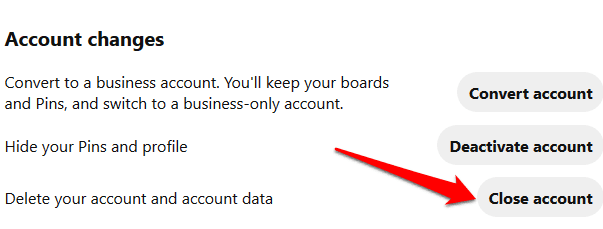
- Dê seu motivo para sair do Pinterest(reason for leaving Pinterest) (apenas uma opção) e clique em Avançar(Next) .
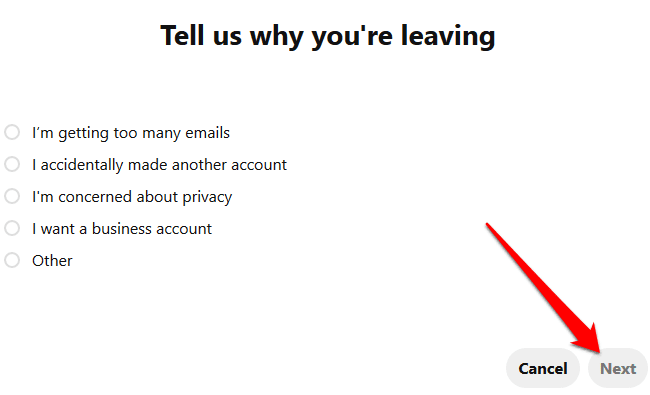
- Você receberá uma notificação sobre o que perderá ao encerrar sua conta. A etapa final a ser seguida se você tiver certeza de deixar o Pinterest para sempre é clicar no botão Enviar e-mail(Send email) para confirmar sua ação.
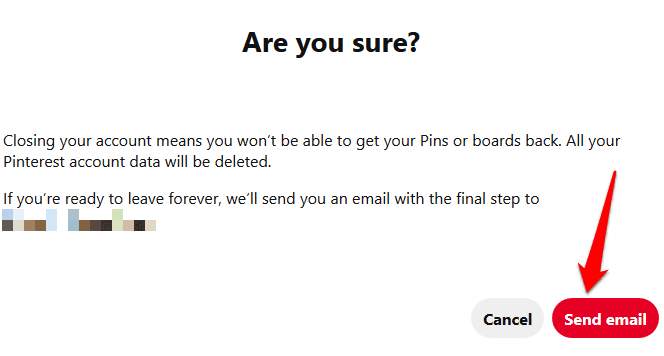
- Verifique seu endereço de e-mail para confirmar o encerramento da conta e clique em Sim, feche a conta(Yes, close the account) para concluir o processo de exclusão.
Nota(Note) : Depois de fechar sua conta, o Pinterest desativará seu perfil imediatamente. Após 14 dias, a conta será encerrada permanentemente. Se você mudar de ideia a qualquer momento dentro da janela de 14 dias, poderá reativar sua conta fazendo login com seu e-mail e senha, e a equipe do Pinterest enviará um link de reativação.
Como excluir uma conta do Pinterest no celular(How To Delete a Pinterest Account On Mobile)
Para excluir uma conta do Pinterest em seu dispositivo móvel:
- Abra o aplicativo, faça login e toque no ícone do seu perfil. Toque no ícone de engrenagem para abrir Configurações(Settings) .

- Toque em Configurações da conta(Account Settings) .

- Role para baixo e toque em Fechar conta(Close account) .
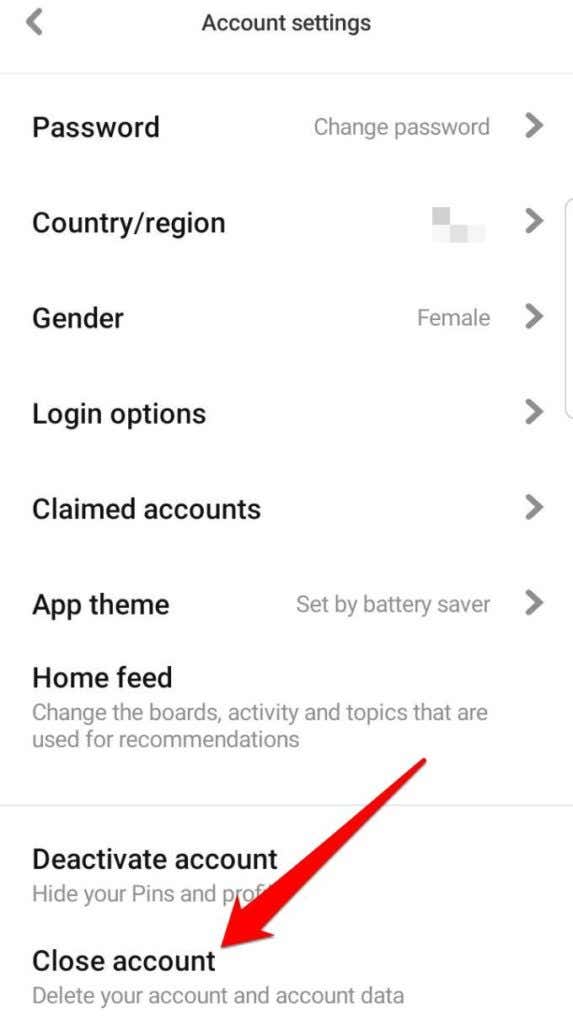
- Um pop-up aparecerá solicitando que você confirme sua ação. Se tiver certeza de que deseja prosseguir com a exclusão, toque no botão vermelho Fechar conta(Close account) .

- Você receberá um e-mail com a etapa final para confirmar que está pronto para encerrar a conta. Depois de fechá-lo, seu perfil será desativado imediatamente e excluído em 14 dias. Você sempre pode reativá-lo antes que os 14 dias terminem.
Como excluir uma conta comercial do Pinterest(How To Delete a Pinterest Business Account)
Se você tiver uma ou mais contas do Pinterest Business para projetos nos quais não está mais trabalhando, poderá se livrar delas permanentemente. Antes de fazer isso, exclua todos os pinos e pastas dessas contas e verifique os detalhes da conta, especialmente o endereço de e-mail vinculado à sua conta comercial.
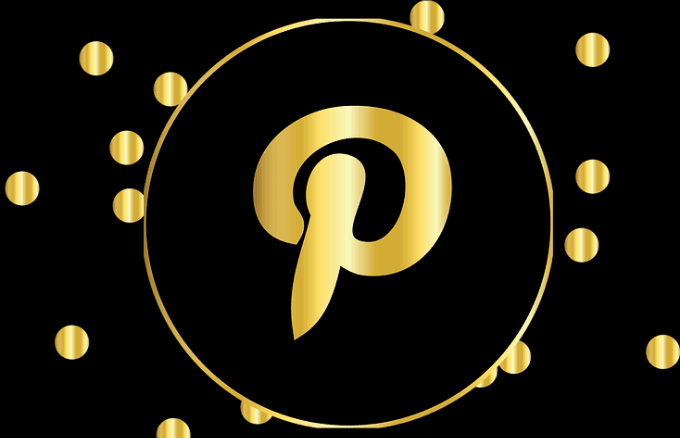
Inicialmente, você teria que entrar em contato com o suporte do Pinterest para fechar sua conta comercial e excluí-la permanentemente. Mas eles atualizaram as páginas de perfil da conta para que você possa fazer isso sozinho usando as etapas abaixo.
- Abra o Pinterest no seu computador e vá para a página Configurações(Settings ) . Na caixa de mensagem, clique no botão Converter(Convert) para convertê-lo novamente em uma conta pessoal. A página será atualizada para efetuar essa alteração.
- Em seguida, clique em Account Settings > Close account . Selecione o motivo pelo qual você está fechando a conta. Se não tiver certeza, basta escolher Outro(Other) e você receberá uma mensagem de confirmação em seu endereço de e-mail.
- Por fim, clique em Sim, feche a conta(Yes, close the account) no e-mail de confirmação para excluir permanentemente a conta comercial. Se você mudar de ideia ou quiser usar a conta novamente para um projeto diferente, poderá fazer login novamente antes que o período de espera de 14 dias termine para reativar sua conta.
Esperamos que essas etapas tenham ajudado você a excluir sua conta pessoal ou comercial do Pinterest . Deixe-nos saber em um comentário abaixo se você conseguiu excluir sua conta ou ainda está tendo problemas.
Related posts
Revisão do Livro - O Guia Geek How-To para Windows 8
Instalando plug-ins do GIMP: um guia de instruções
Como baixar o instalador offline do Google Chrome (autônomo)
Desativar o controle de conta de usuário (UAC) para um aplicativo específico
8 das melhores ideias de tecnologia para lidar com o auto-isolamento
Como alterar a cor de fundo no Google Docs
Como fazer um formulário preenchível do Google Docs com tabelas
Como abrir um arquivo bloqueado quando outro programa está usando
Como transformar seu computador em um servidor de mídia DLNA
Mesclar duas partições no Windows 7/8/10
Como criar uma equipe no Microsoft Teams
Como atualizar o Raspberry Pi
Como digitalizar um código QR no iPhone e Android
Como baixar um vídeo de qualquer site
Como abrir um arquivo JAR no Windows
Desinstale e reinstale o IE no Windows 7
Crie um aplicativo de desktop do Gmail com esses 3 clientes de e-mail
6 melhores configurações de câmera para fotos da lua
Como desativar a chave do Windows
Como tirar screenshots no Nintendo Switch
